Gabriel Brooks
0
2861
669
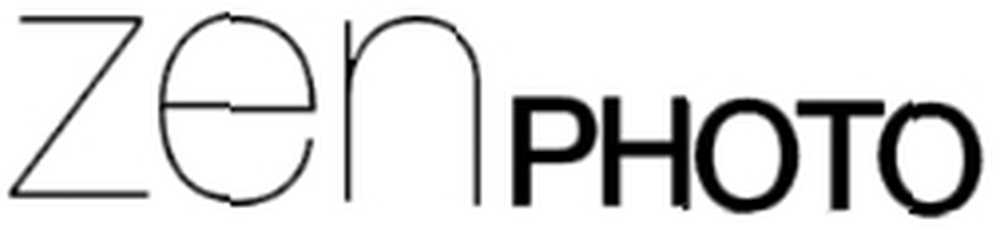 Minulý měsíc jsme vyzdvihli Pixelpost, velmi schopný a snadno použitelný (i když mírně zastaralý) fotoblogový motor. Přestože to byla fantastická malá freebie, několik čtenářů se s nimi spojilo a řeklo nám, jak skvělá je Zenphoto.
Minulý měsíc jsme vyzdvihli Pixelpost, velmi schopný a snadno použitelný (i když mírně zastaralý) fotoblogový motor. Přestože to byla fantastická malá freebie, několik čtenářů se s nimi spojilo a řeklo nám, jak skvělá je Zenphoto.
Původně jsem použil Zenphoto před několika lety a okamžitě jsem si všiml, že projekt od té doby přichází na skoky. Podívám se na verzi 1.4.0.2 v tomto článku, který byl v době psaní pouze na pár týdnů. Pokud jste nemohli být nemocnější Flickrem a fantastickým hostováním své vlastní tvrdé práce, vstupte dovnitř.
Nastavení
Stejně jako Pixelpost je ZenPhoto navržen tak, aby fungoval na webovém serveru a k instalaci budete potřebovat svůj vlastní hostingový balíček. Budete potřebovat server Apache s PHP verze 5.2 nebo vyšší a MySQL 5 nebo vyšší. Od verze 2.0 je nyní možné používat také databáze PostgreSQL a SQLite.
Proces instalace je docela bezbolestný zážitek, na který se společnost Zenphoto pyšní. Nejnovější verzi si můžete stáhnout z domovské stránky ve formátu .ZIP nebo .TAR.GZ Jak kompilovat a instalovat soubory TAR GZ & TAR BZ2 v Ubuntu Linuxu Jak kompilovat a instalovat soubory TAR GZ & TAR BZ2 ve formátu Ubuntu Linux. Po stažení (je to asi 6 MB komprimované) rozbalte složku do umístění na pevném disku.
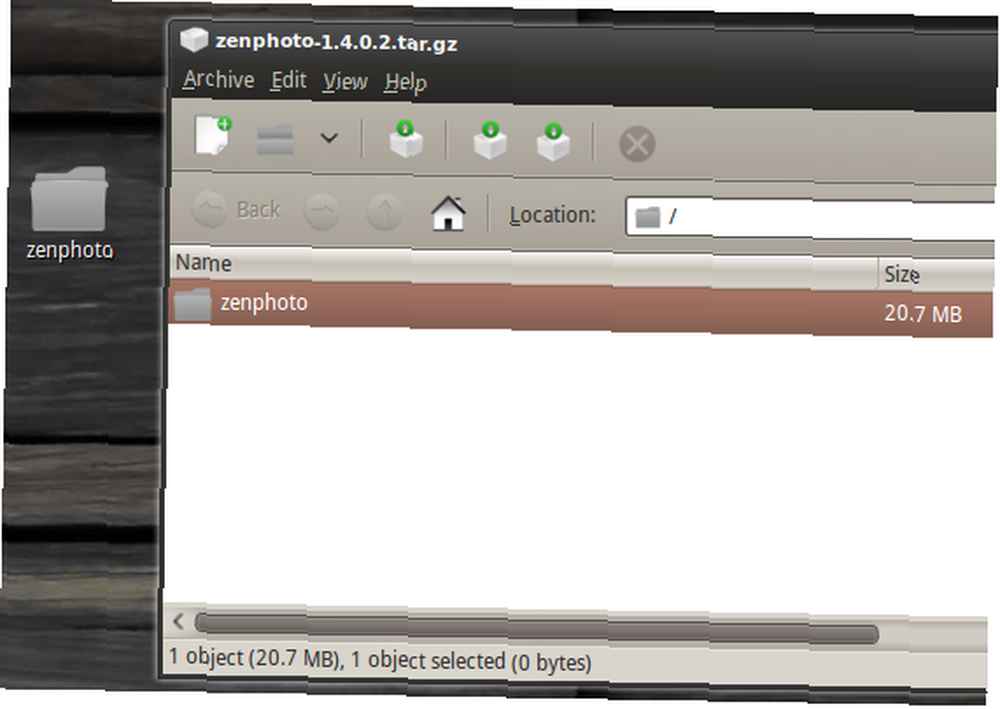
Nyní nahrajte složku, kterou jste právě rozbalili, do požadovaného umístění na webovém serveru. Pokud nahrajete Zen do své kořenové složky (obvykle do složky nazvané “httpdocs”) vaši galerii Zenphoto najdete na adrese yoururl.com/zenphoto. Budete potřebovat FTP klienta k nahrávání, něco jako Filezilla Přenos souborů pomocí FTP s FileZilla Přenos souborů pomocí FTP s FileZilla je perfektní.
Proces nahrávání může chvíli trvat, v závislosti na rychlosti nahrávání, takže při dokončení můžete také vytvořit databázi MySQL. Vaše hostitelská společnost Různé formy hostování webových stránek vysvětleny [Technologie vysvětleny] Různé formy webhostingů vysvětleny [Technologie vysvětleny] vám pravděpodobně poskytly webový ovládací panel jako Plesk nebo CPanel k dokončení takového úkolu.
Po dokončení si poznamenejte název databáze. Musíte také přidat uživatele do databáze, poznamenat si uživatelské jméno i heslo. Nyní jste připraveni k instalaci, jednoduše navštivte yoururl.com/zenphoto/zp-core/setup.php a postupujte podle pokynů.
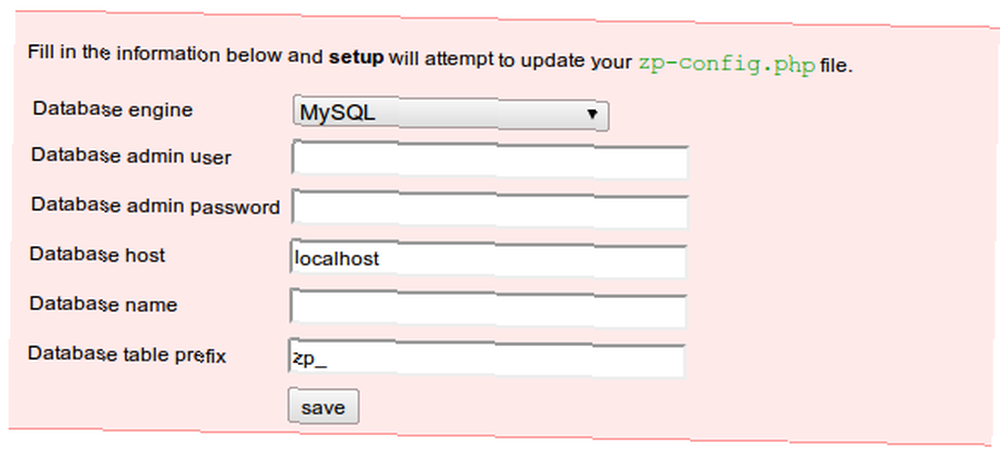
Správní povinnosti
Pokud jste nastavili možnosti databáze a definovali uživatelské jméno a heslo, budete přesměrováni na panel administrace. Správcovské rozhraní Zenphoto je rozhodně přitažlivější a pravděpodobně snadnější s ním pracovat než s Pixelpostem, i když celkové rozložení zůstává stejné.
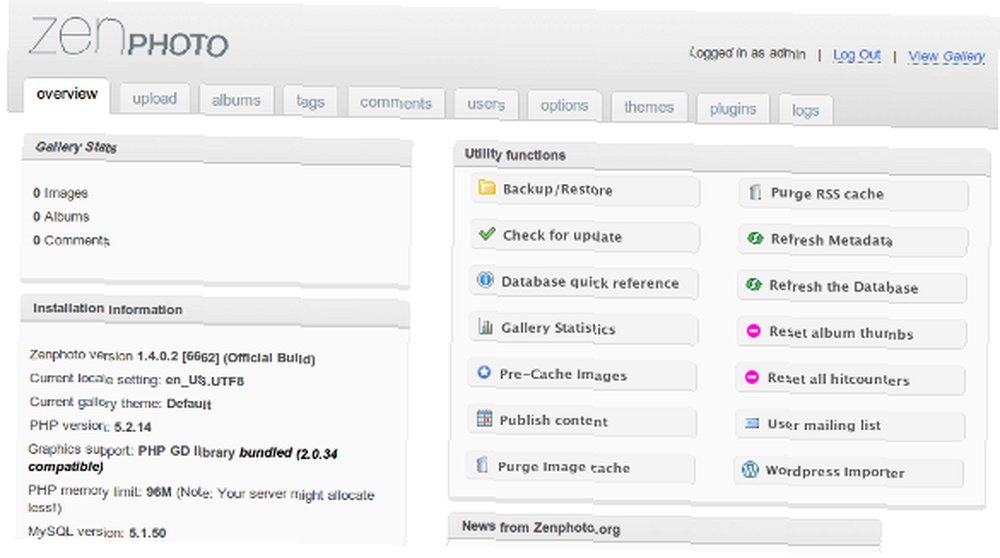
Jedním z prvních zastávek, které chcete provést, je karta Možnosti, která vám může chvíli trvat, než si projdete cestu. Zde si můžete přizpůsobit obecná nastavení související s instalací Zenphoto, včetně RSS 14 „JINÉ“ způsoby, jak používat RSS kanály 14 „JINÉ“ způsoby, jak používat RSS, pluginy, vaše téma, nastavení nahrávání, zobrazení obrázků a komentáře.

Až konečně nastavíte vše (a může to chvíli trvat), pravděpodobně budete chtít něco nahrát. Naštěstí nebudete muset před nahráváním vytvářet žádná alba, protože existuje možnost, jak to udělat za chodu. Značky nefungují úplně stejným způsobem a je třeba je přidat na Značky kartu a poté se připojí ke každému obrázku.
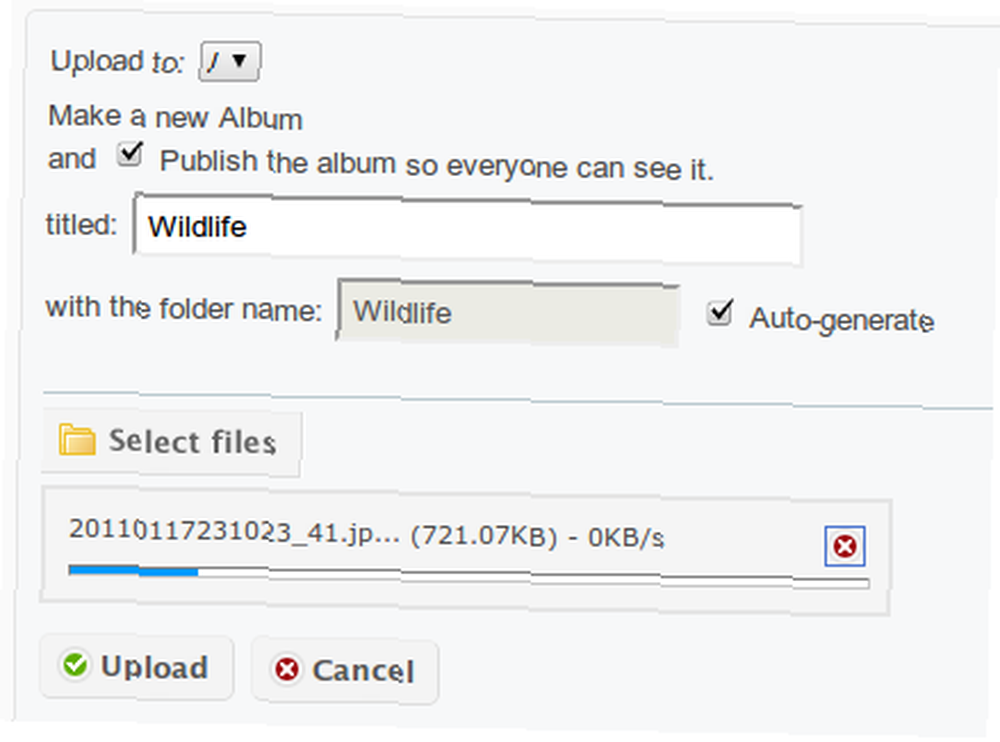
Dávkové nahrávání je možné, protože Zenphoto přijme archivy .ZIP, které obsahují rozpoznané typy obrázků. Uspořádat vše přesně tak, jak chcete, je díky rozhraní drag and drop nekonečně snazší a díky tomu lze manipulovat také s galeriemi..
Po nahrání obrázku nebo kolekce .ZIP můžete k fotografiím přidat tituly, popisy a jednotlivé atributy. K dispozici je dokonce i možnost postarat se o vodoznaky 4 způsoby, jak vodoznaky obrázky online 4 způsoby, jak vodoznaky obrázky online pro vás a fantastický editor miniatur, který vám umožní získat dokonalou oříznutí.
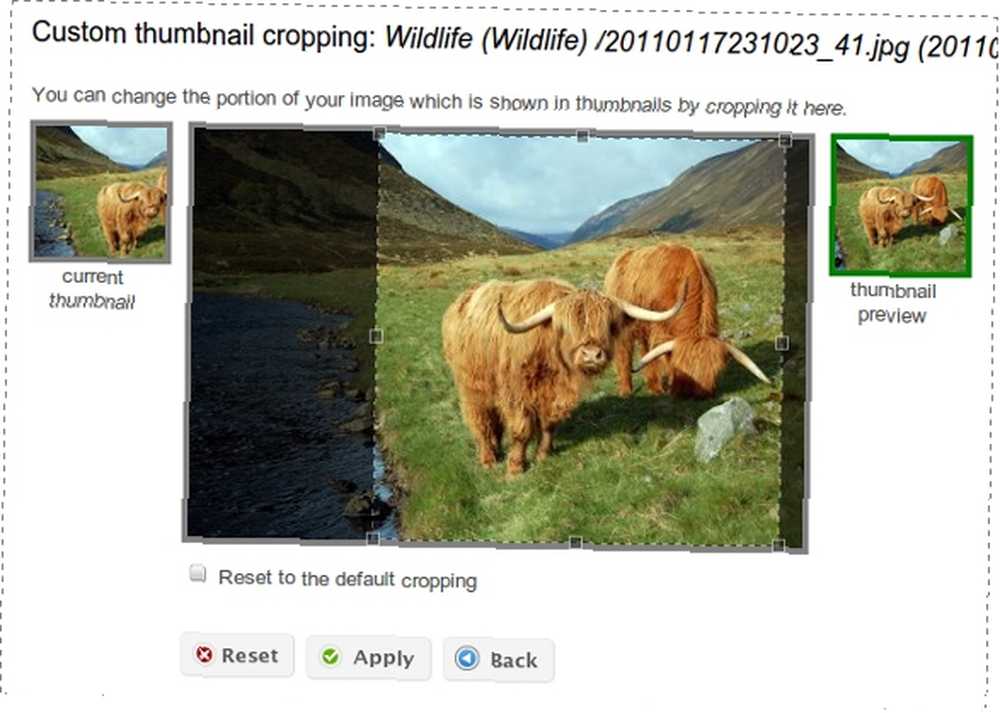
EXIF data lze extrahovat z vašich obrázků a dobře využít, například pomocí Google Maps Pět nejlepších věcí o Mapách Google Pět nejlepších věcí o Mapách Google plugin můžete ukázat návštěvníkům, kde byl snímek pořízen pomocí uložené zeměpisné šířky a délky v obrázku (pokud to váš fotoaparát samozřejmě podporuje).
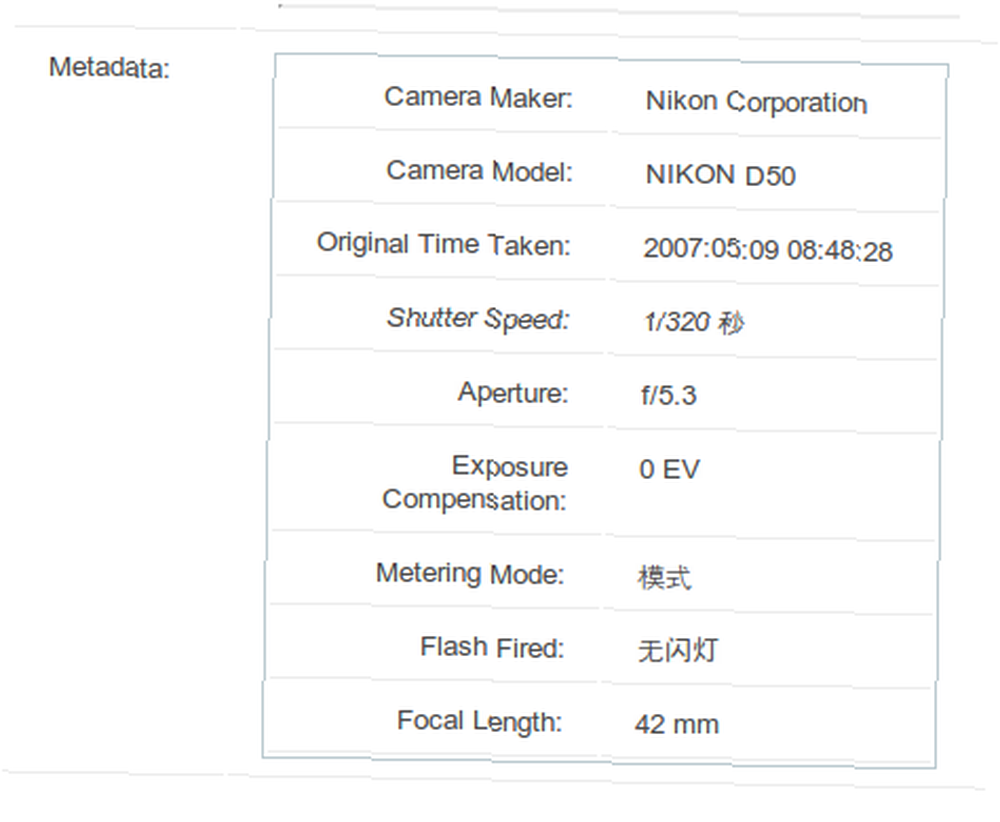
Samozřejmě můžete přidat všechna tato nastavení ručně pro každý obrázek a jakmile to vše vyplníte, pravděpodobně budete mít něco, co vypadá takto:
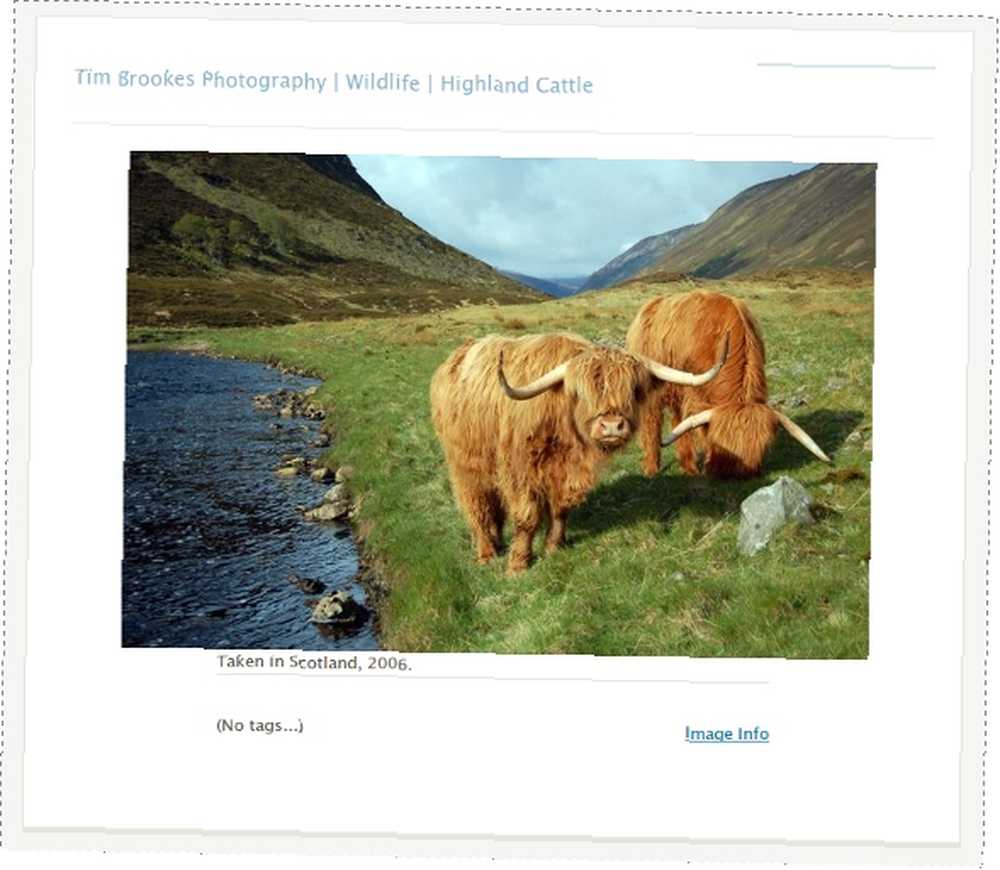
Při prohlížení front-endu vašeho webu si můžete všimnout, že je to užitečné Nástroje pro správu v pravém horním rohu, což vám umožní manipulovat s různými stránkami. Z tohoto pole můžete přímo přistupovat k úpravám obrázku, odhlásit se a vrátit se na panel administrace.
Jedná se o velmi užitečnou malou funkci, která znamená, že se nebudete neustále hádat se záložkami nebo adresním řádkem, pokud chcete něco změnit.
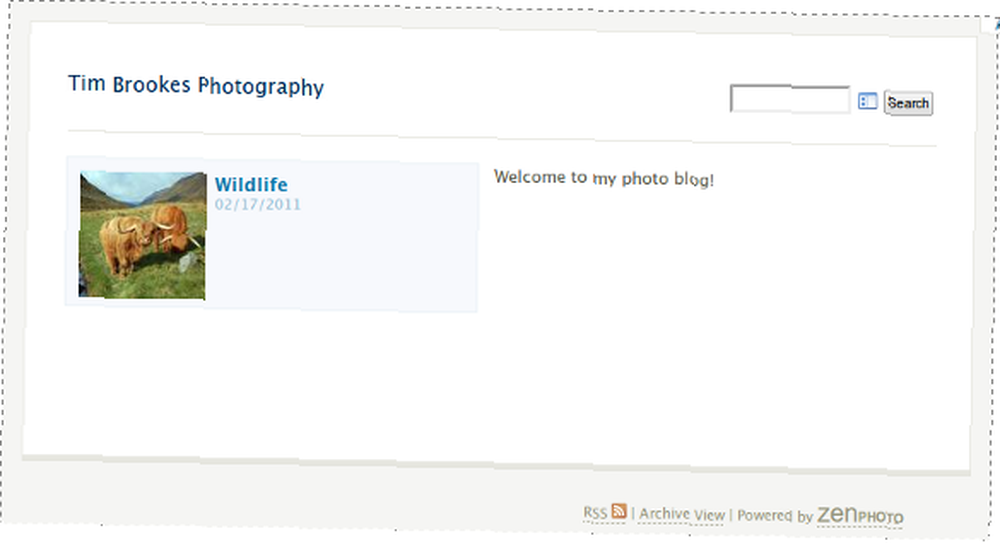
Závěr
V této fázi vypadá Zenphoto zřejmě trochu fádně a nudně a je toho ještě mnohem víc, co s tím lze udělat. Budu to sledovat dalším příspěvkem na témata, integrací vašich galerií a dokonce proměním Zenphoto v blogový styl CMS zaměřený na vaše obrázky..
Úplný seznam funkcí podporovaných společností Zenphoto umožňuje zcela působivý bezplatný balíček. Dejte nám vědět, co si o tom myslíte, nebo sdílejte svou vlastní galerii v komentářích níže.











